Bestellvorschläge
Auf der Produktstartseite der Lagerverwaltung finden Sie den Menüpunkt Bestellvorschläge:
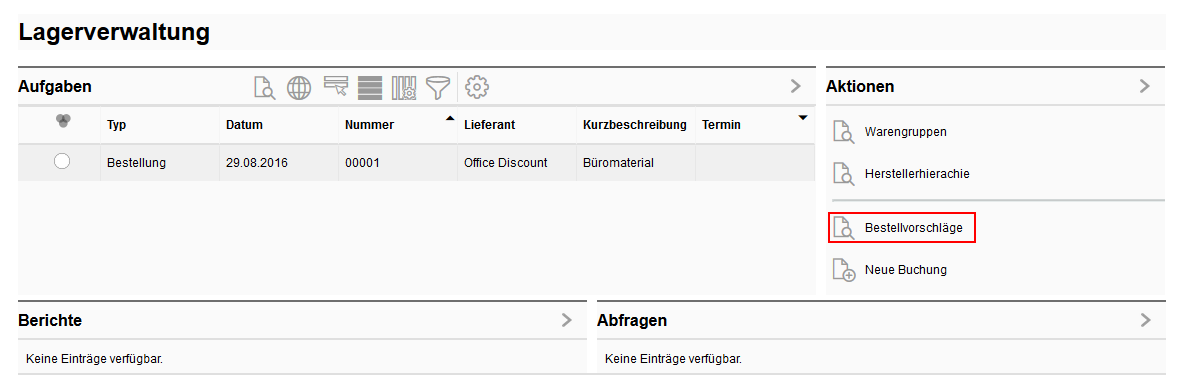
Hier werden Ihnen alle Artikel angezeigt, bei denen eine Bestellung erforderlich ist. Die Bestellvorschläge werden immer dann generiert, wenn der Mindestbestand im Lager erreicht oder weniger Artikel im Lager vorhanden sind.
|
Die Einträge werden rot, wenn das optimale Bestelldatum in der Vergangenheit liegt. |
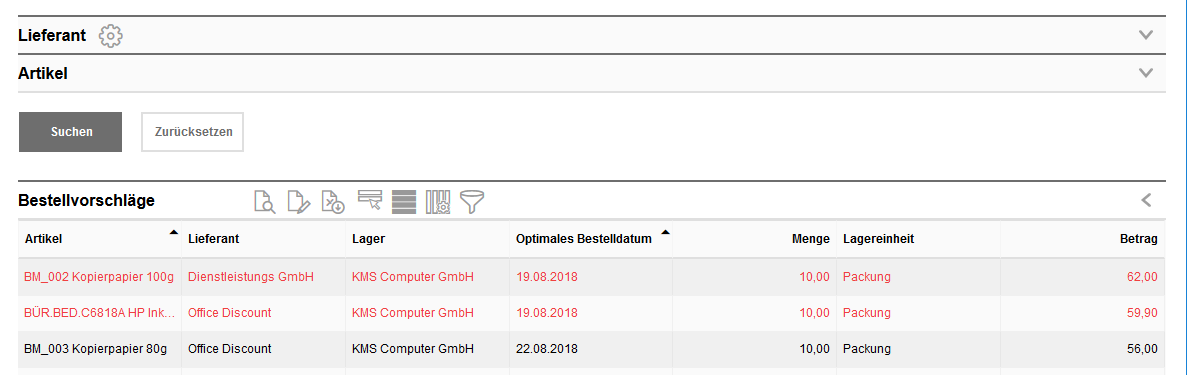
Bestellvorschläge werden angezeigt und können manuell angelegt werden. Sie können die Bestellvorschläge aber auch direkt in eine Bestellung umwandeln, wenn Sie das Produkt Einkauf lizenziert haben.
Öffnen Sie dazu das Produkt Einkauf und öffnen auf der Produktstartseite den Menüpunkt Bestellvorschläge:
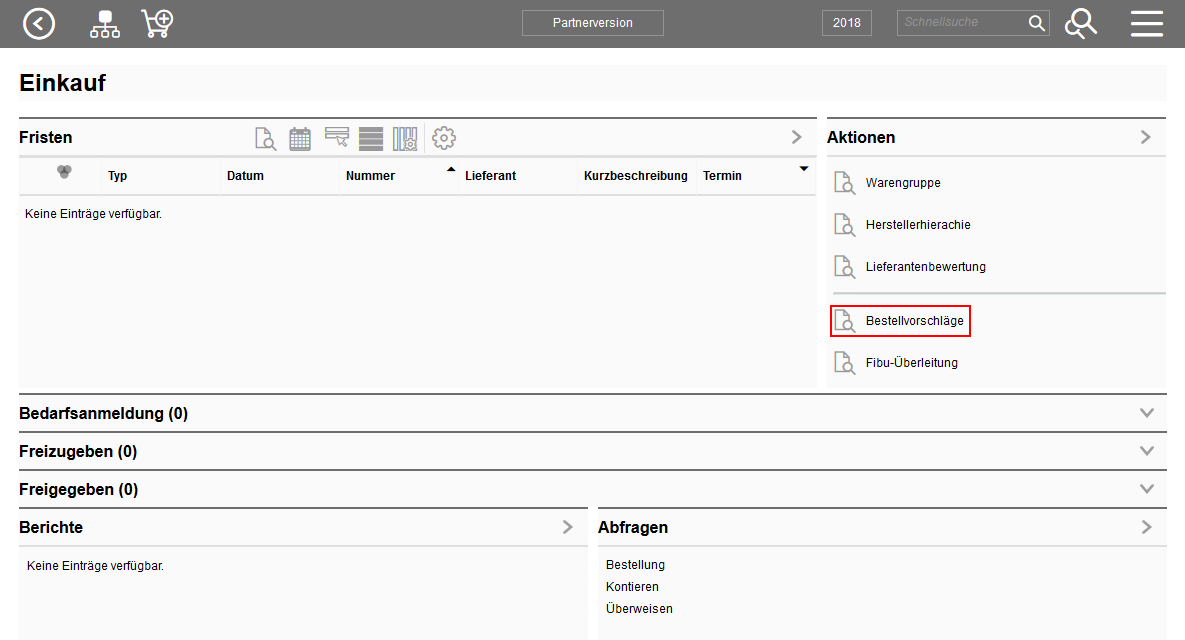
Sie können nun einen oder mehrere Bestellvorschläge auswählen und für diese eine Bestellung ausführen:
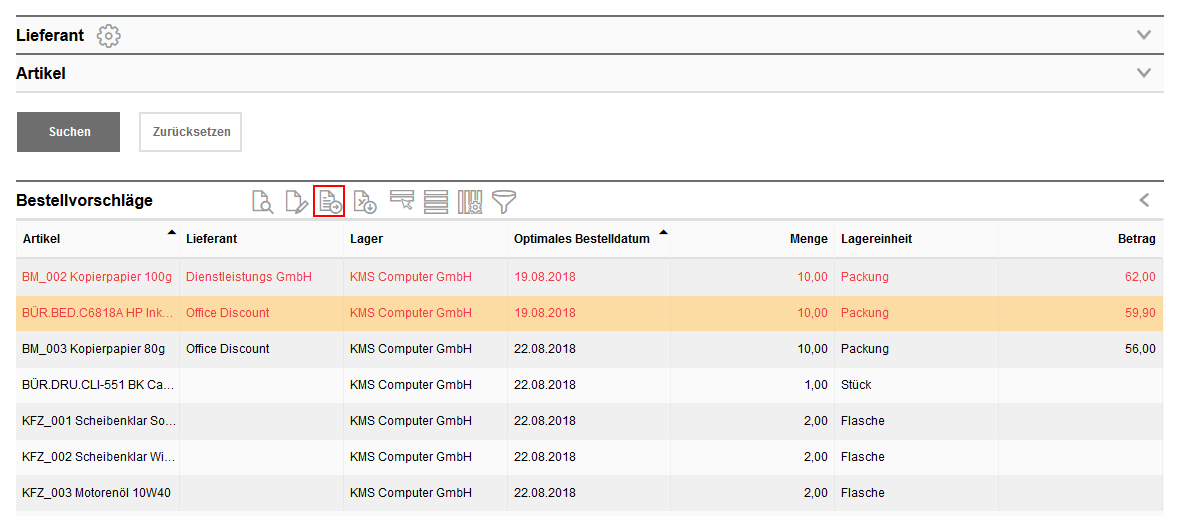
Selbstverständlich kann der Bestellvorschlag bei Bedarf über die Schaltfläche Bearbeiten vorher abgeändert werden. Sie können aber auch den Vorschlag des Systems übernehmen:
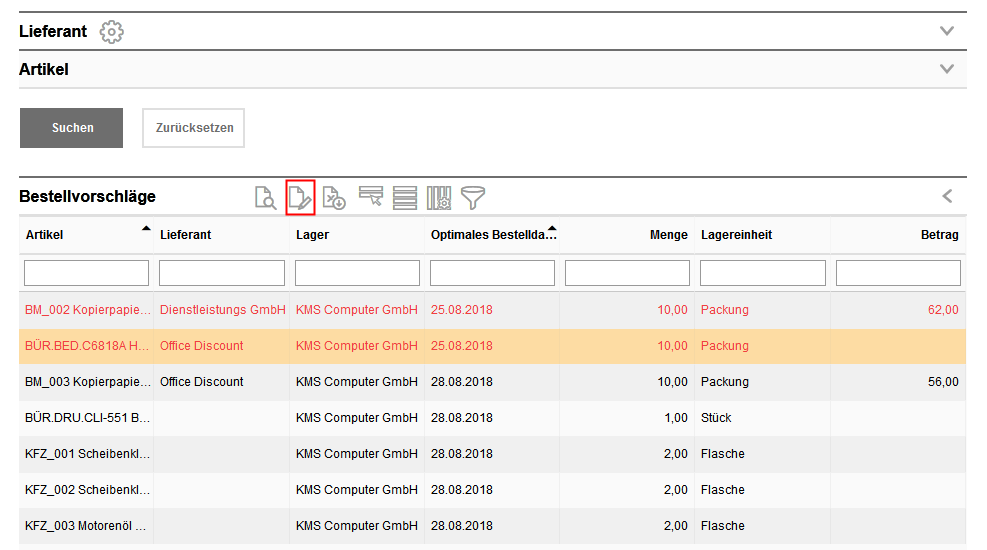
Geben Sie eine Kurzbeschreibung für die Bestellung ein, sowie eine Rechnungsadresse. Bei Bedarf können Sie ein Wunschlieferdatum angeben.
Wählen Sie Für alle übernehmen, um den Bestellvorgang auszulösen.
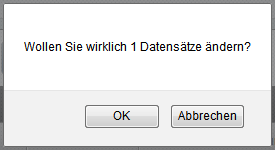
Bestätigen Sie die Meldung. Der Bestellvorschlag wird dann nicht mehr angezeigt. Haben Sie weniger bestellt, als vorgeschlagen, wird die Restmenge wiederum als Bestellvorschlag angezeigt.
Um den Bestellvorschlag in eine Lieferung umzuwandeln, öffnen Sie die Bestellung in der Detailansicht:
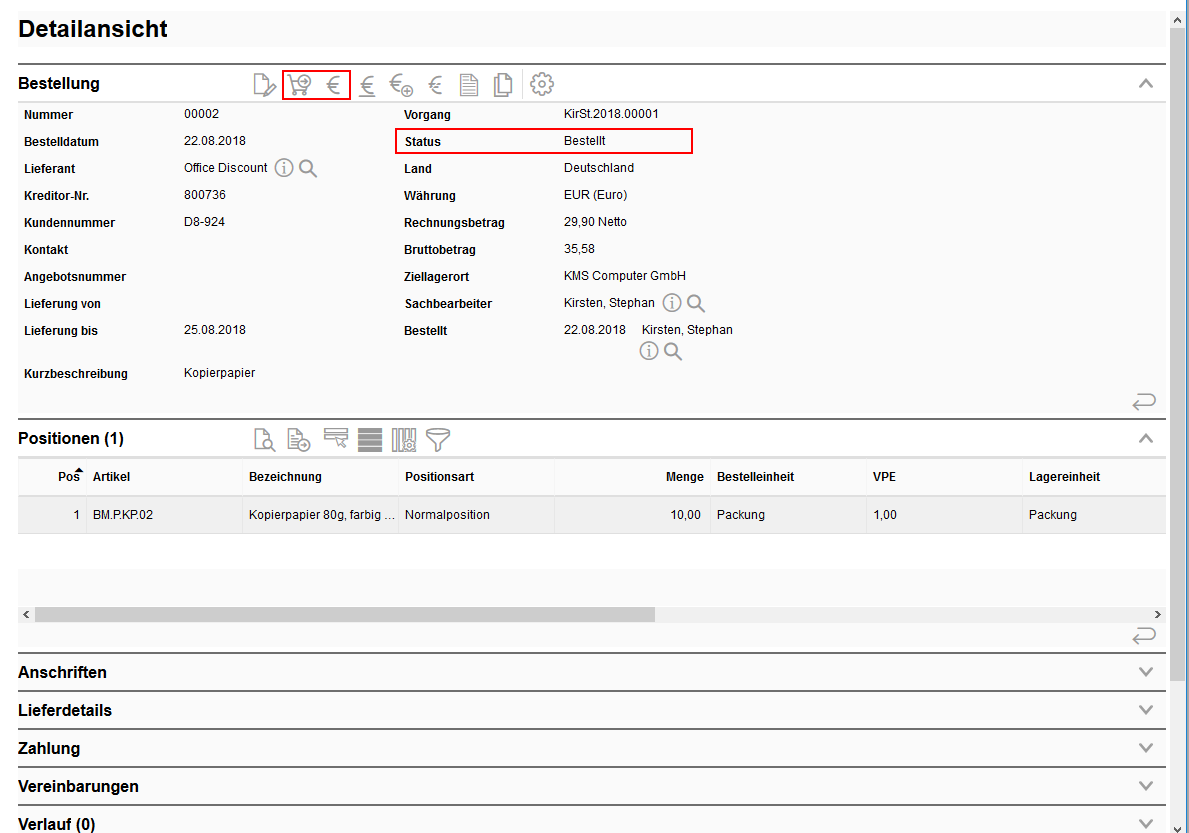
Beachten Sie, dass die Schaltflächen nur angezeigt werden, wenn Sie zum einen über die Berechtigung verfügen und zum anderen, wenn der Status der Bestellung auf Bestellt gesetzt wird. Wählen Sie die Schaltfläche Warenkorb, um eine Lieferung anzulegen, oder die Schaltfläche €, um eine Lieferung mit gleichzeitiger Rechnung anzulegen.
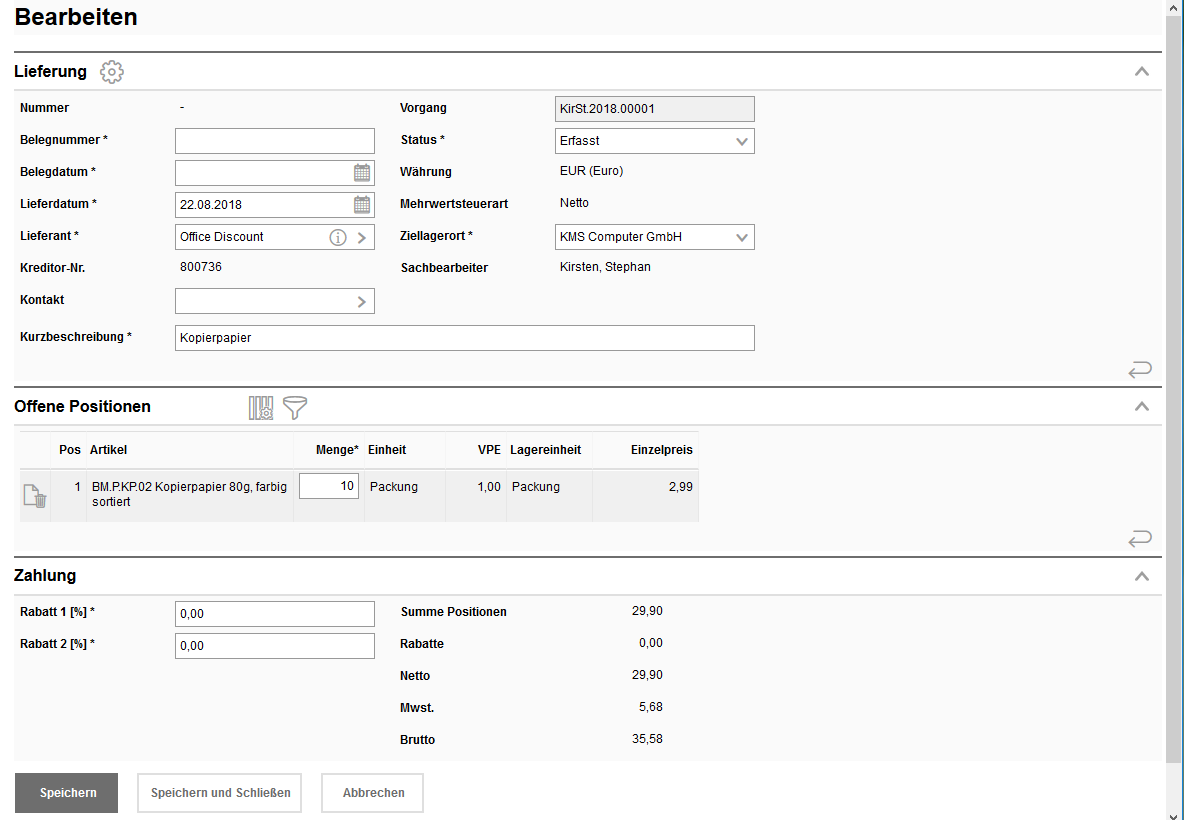
Geben Sie die Belegnummer und das Belegdatum ein. Wenn Sie gelieferte Menge abweicht, können Sie die Mengenangabe unter der Sektion Offene Positionen korrigieren. Wenn Sie Rabatte erhalten haben, tragen Sie dies in der Sektion Zahlung ein. Setzen Sie anschließend den Status der Lieferung auf Geliefert. Speichern und Schließen Sie, um die Lieferung abzuschließen.

